

Lutify me Professional 3D LUTs(lut专业电影调色预设) V3.3.0激活版
客服QQ:
Lutify.me professional 3D LUTs专业版是一个适用于几乎所有视频处理软件的专业电影调色预设包,包含的3D LUT分为十个不同的类别,用户很方便的将LUT引入你的后期流程中。通过使用LUT可以迅速达到很好的胶片质感和色彩,在此基础上稍作调整就能呈现很赞的色彩风格。现在提供Lutify.me professional 3D LUTs mac特别版下载,附详细安装教程,用户可以无忧下载!!!

Lutify.me professional 3D LUTs安装和使用教程
下载软件完成后,打开软件包,拖动软件【Lutify.me professional 3D LUTs】到桌面待用,如图

| 如何在Adobe Photoshop中应用3D LUT? |
Adobe Photoshop CS6或更高版本支持使用3D LUT。如果您有CS6之前的版本,请考虑升级到较新版本。
要在Adobe Photoshop中将3D LUT应用于图像,您应该按照以下步骤操作:
1.确保“图层”面板
可见通过转到“ 窗口”>“图层 ”,确保“图层”面板可见。如果“图层”旁边有复选标记,请转到步骤2.如果没有,请单击“ 图层”以使“图层”面板可见。

2.创建新的颜色查找调整图层
单击“ 新建调整图层”按钮,然后选择“ 颜色查找”。

这将创建一个新的Color Lookup调整图层,允许您将3D LUT应用于图像。

3.双击“属性”窗口中
的“ 加载3D LUT”选项单击“ 加载3D LUT ...”选项以打开下拉菜单并再次单击它以打开一个对话框,允许您选择要应用于图像的3D LUT

4.选择适当的3D LUT
导航到Lutify.me 3D LUTs包文件夹,然后选择适用于图像的3D LUT。
5.对更多LUT重复此过程
如果您想要应用更多3D LUT,请重复步骤2-4。
由于3D LUT应用于调整图层,因此您可以将其视为任何其他调整图层。这意味着您可以更改其混合模式或更改其不透明度。检查文档的相关部分以了解如何执行此操作。
| 如何在Final Cut Pro X中应用3D LUT? |
从版本10.4开始,Final Cut Pro X本身支持使用LUT。早期版本的Final Cut Pro X需要使用第三方插件。本文档介绍了Final Cut Pro X或更高版本10.4中LUT的使用。
Final Cut Pro X中的LUT可通过效果浏览器访问。
步骤1
选择时间轴上的剪辑。

步骤2
访问效果浏览器。

步骤3
在“ 效果”浏览器中的“ 颜色”类别下,选择“ 自定义LUT”并将其拖到剪辑上。

步骤4
访问视频检查器。

步骤5
使用Custom LUT弹出菜单,选择“ Choose Custom LUT ... ”

步骤6
浏览电脑的LUT,然后选择“打开”。

应用LUT。

步骤7
如果需要,可以将LUT堆叠在一起。通常,您希望使用Rec709格式的创意LUT堆叠日志转换LUT。要堆叠LUT,请重复本文档中的步骤并添加其他LUT。

LUT按其出现的顺序应用。

您可以通过调整“ 混合”滑块来调整应用的LUT的不透明度。

步骤8
由于Final Cut Pro X中的LUT应用为效果,您可以轻松更改其顺序,以便它们在其他效果之前或之后出现。例如,您可能希望在颜色校正设置后显示LUT。在这种情况下,您只需将自定义LUT效果拖放到颜色校正后即可显示。

效果被重新排序。

| 如何在Adobe After Effects中应用3D LUT? |
1.确保“效果和预设”面板可见。如果不是,请转到“窗口”>“效果和预设”,然后单击它以显示复选标记。

2.在“效果和预设”面板中搜索“LUT”一词

3.将“ 应用颜色LUT”选项拖放到素材上

4.在对话框中选择您要应用的LUT

5.您已成功将LUT应用于素材
| 如何在Adobe prEMIERE prO中应用3D LUT? |
有几种方法可以在Adobe premiere pro中应用3D LUT。但请注意,只有premiere pro CC及以上版本支持3D LUT。
在本文档中,我们将介绍在premiere pro中将3D LUT应用于素材的两个选项。请注意,premiere pro指的是将3D LUT应用为Lumetri Color。
将Lumetri Color效果添加到剪辑
1.加载您的项目
2.打开“ 效果”选项卡

3.转到视频效果>颜色校正> Lumetri颜色


4.将Lumetri Color效果拖到剪辑上

5.在“ 效果控制”下,加载要应用于素材的3D LUT。请注意,如果你有较旧版本的premiere pro,从这一点开始的界面和步骤可能看起来有点不同,但概念是相同的。
6.如果要加载Log normalization LUT,请转到Basic Correction> Input LUT> Browse并选择所需的日志标准化LUT。

7.如果您要加载广告素材LUT,请转到广告素材>外观>浏览,然后选择所需的广告素材LUT。

8.你的LUT已经应用
使用“颜色”界面选项卡(premiere pro CC 2015)
1.加载您的项目
2.单击颜色界面选项卡或转到窗口>工作区>颜色或按Alt + Shift + 3。

3.选择剪辑

4.如果要加载Log normalization LUT,请转到Basic Correction> Input LUT> Browse并选择所需的对数标准化LUT。

5.如果您要加载广告素材LUT,请转到广告素材>外观>浏览,然后选择所需的广告素材LUT。

6.您的LUT已应用
| 如何在Adobe Photoshop Lightroom中应用LUT(版本7.2及更早版本) |
在Adobe Photoshop Lightroom中应用LUT需要从“ 开发”选项卡的“ 软打样”菜单中选择适当的LUT 。请按照以下步骤在Adobe Photoshop Lightroom中应用LUT。
步骤1
确保Lutify.me LUT 安装 在Adobe Photoshop Lightroom中。如果您还没有安装LUT,请 在继续操作之前按照本文档中的说明 进行操作。
第2步
转到“开发”选项卡。

第3步
在Adobe Photoshop Lightroom的左下角,选择“ 软打样”选项。

以下是整个Adobe Photoshop Lightroom界面上下文中的Soft proofing选项。

步骤4
创建图像的校样副本,以便在文件的虚拟副本而不是原始图像上执行编辑。

第5步
从配置文件下拉菜单中选择其他。

第6步
如果您按照安装教程中的说明操作,将打开以下窗口,其中包含您的包中的LUT。

选择要在“ 配置文件”选项的下拉菜单中显示的每个LUT旁边的复选标记,然后单击“确定”。您只需要执行一次此操作。填充配置文件选项中的LUT列表后,您将从配置文件下拉菜单中访问您的LUT 。每次要在“ 配置文件”选项中的可用LUT列表中添加或删除LUT时,请选择“ 其他...”选项。
第7步
您在步骤6中标记的LUT现在显示在“ 配置文件”选项的下拉菜单中。

选择适当的LUT以将其应用于图像。

应用LUT。

| 如何在DaVinci Resolve中应用3D LUT? |
为了在DaVinci Resolve中使用3D LUT,必须首先将它们放在DaVinci Resolve内的3D LUTs文件夹中。
有两种方法可以实现此目的:
1.手动将3D LUT复制到指定位置
2.从DaVinci Resolve中复制3D LUT
1.手动将3D LUT复制到DaVinci Resolve中
为了让DaVinci Resolve能够识别3D LUT,它们应放在以下文件夹中:
Mac
Macintosh HD>库>应用程序支持> Blackmagic Design> DaVinci Resolve> LUT
您可以将3D LUT复制为文件夹,也可以复制单个3D LUT。
Windows
C:>程序数据> Blackmagic Design> DaVinci Resolve>支持> LUT
您可以将3D LUT复制为文件夹,也可以复制单个3D LUT。
请注意,在您的Windows版本上,默认情况下上述文件夹可能不可见。要了解如何显示不可见的文件夹,请参阅此microsoft 支持文档。
2.从DaVinci Resolve中复制3D LUT
一种更简单,更简单的方法是将3D LUT复制到DaVinci Resolve中的指定文件夹中。请按照以下步骤操作:
1.启动DaVinci Resolve
2.软件启动后,启动一个新项目或打开现有项目,然后单击右下角的设置图标(以前的DaVinci Resolve版本左下角)

3.进入设置面板后,单击左侧的“ 颜色管理 ”。

4.然后,单击打开LUT文件夹

5.这将打开您应该复制3D LUT的LUT文件夹。您可以将3D LUT复制为文件夹,也可以复制单个3D LUT。完成复制后,单击“ 更新列表”。

6.一旦到位,就可以使用3D LUT了。
在DaVinci Resolve中使用3D LUT
有很多方法可以将3D LUT应用于DaVinci Resolve中的素材。为简单起见,我们将演示两个:
1.将3D LUT应用于节点
2.将3D LUT应用于剪辑的缩略图
请按照以下步骤将3D LUT应用于DaVinci Resolve中的剪辑:
1.启动软件
2.创建项目或打开现有项目
3.在主软件窗口中,转到底部的颜色选项卡。
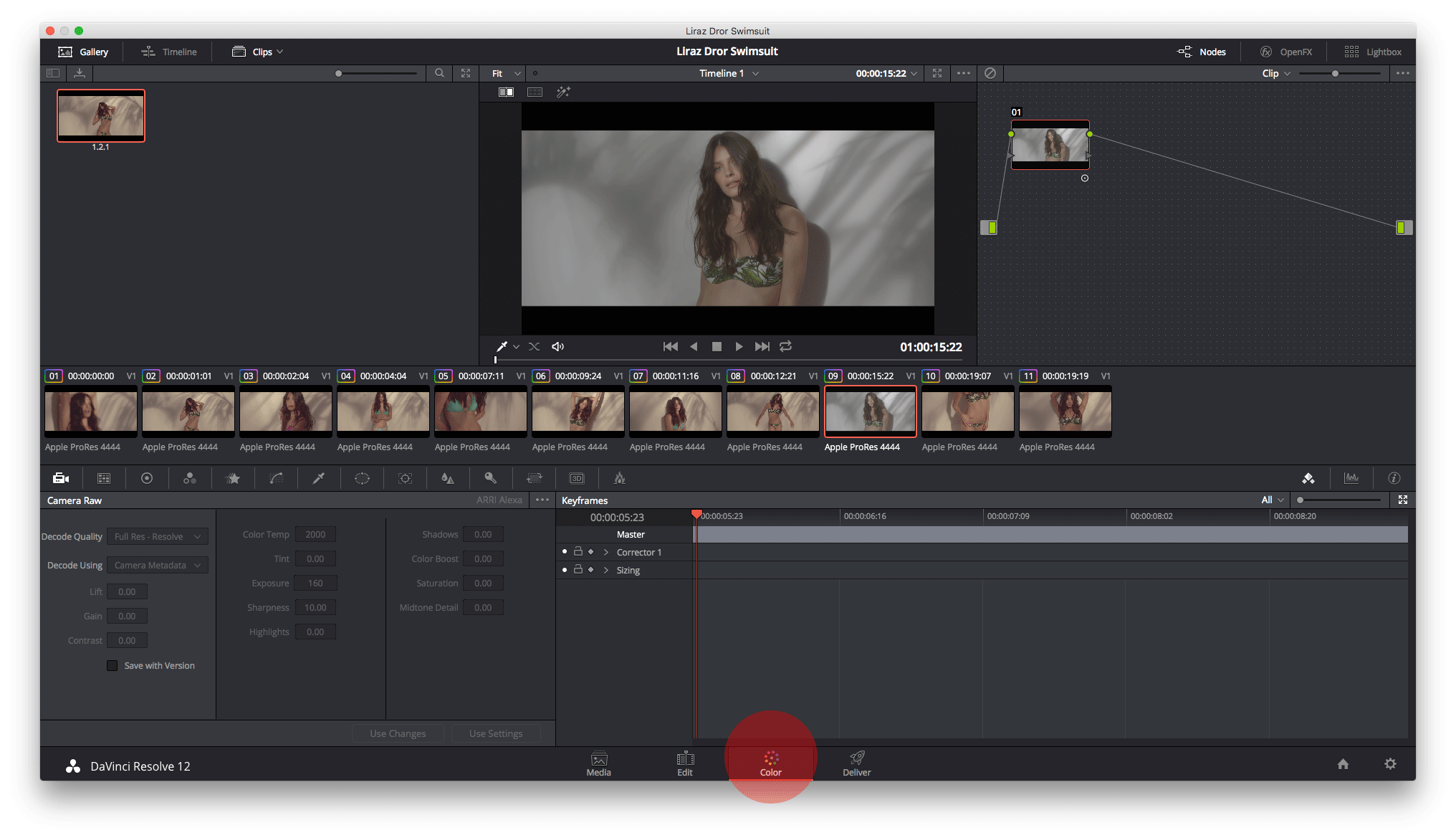
4. 右键单击在任一窗口或剪辑的缩略图的右上部分的节点,然后选择3D LUT>选择您的LUT。“选择你的LUT”代表你将要应用的LUT的名称。
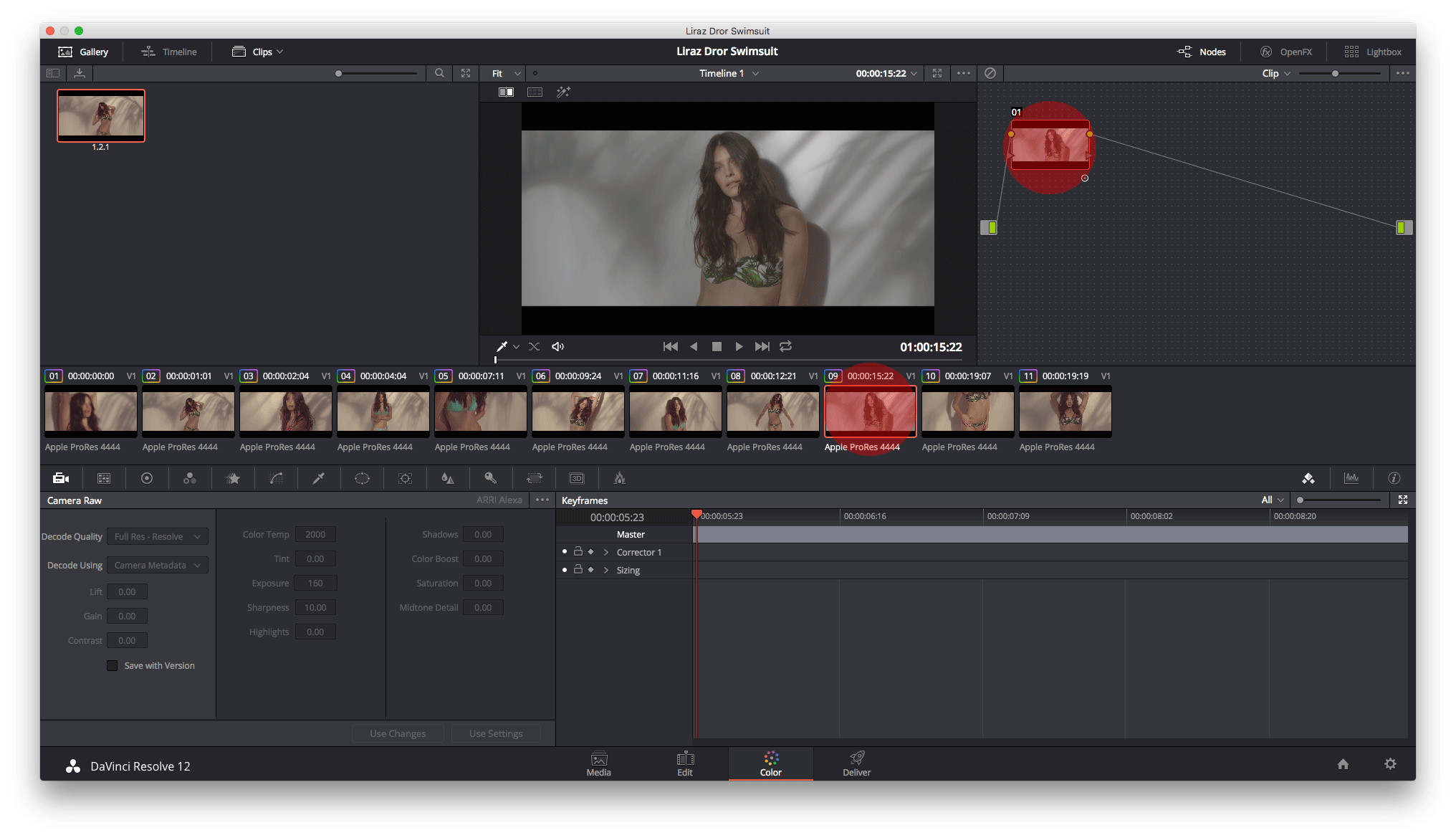

3D LUT应用于素材。
Lutify.me professional 3D LUTs特别版插件介绍
Lutify.me professional 3D LUTs Package就是一个非常著名的商业级LUTs调色预设。lutify.me专业3D LUT包可以让你的作品迅速达到很好的胶片质感和色彩,让画面颜色看起来富有创意,而且Lutify.me professional 3D LUTs Package预设目录也非常的全面,提供行业标准的3D LUT,更好、更快、更容易的颜色校正和分级调色,让画面颜色看起来富有创意。405组电影级LUTs色彩分级包professional Luts Collection,专为电影制作者和摄影师提供高度程式化的颜色等级调色预设,电影大片风格效果,通过使用LUTs调色预设,可以迅速达到很好的电影胶片质感和色彩,而且在此基础上稍作调整,就能呈现很赞的电影大片风格。LUT 能够快速的搞定画面的调色步骤,具有丰富的动态色彩,让你的画面看起来更像电影胶片色彩。

Lutify.me professional 3D LUTs配置要求和软件支持
3D LUT可用于大多数照片和视频软件。
Adobe Photoshop CS6及更高版本
Adobe After Effects CS4及更高版本*(CS6推荐)
Adobe premiere pro CS5及更高版本*(CC推荐)
Adobe Speedgrade
DaVinci Resolve
Gopro Cineform Studio
Final Cut Pro X **
Sony Vegas ***
Avid Media Composes 7和以上
The Foundry Nuke
HitFilm4及以上
Assimilate Scratch
CyberLink ColorDirector 4

Lutify.me professional mac功能特色
| 电影看起来 此类别中的3D LUT模拟了电影胶片颜色等级的高品质特性。他们提供了一个完整的解决方案,可以从您的镜头中获得好莱坞级的电影质量。这些3D LUT背后的色彩科学经过专门调整,可以在高光和阴影中提供最令人愉悦的滚动,同时保持中间色调的细节。这些LUT将采用最普通的镜头,并将其转化为美丽的东西。获得好莱坞风格从未如此简单。 |  |
 | 蓝绿色和橙色 此类别中的3D LUT受到当代蓝绿色和橙色等级的启发。蓝绿色和橙色是互补色,因此产生更大的色彩对比度和整体令人愉悦的鲜艳色彩。这些3D LUT的特点是橙色肤色,而蓝色,绿色和紫色则被推向蓝绿色。根据经验,任何中性物质都会被推向青色石膏,而高光保持相当中性,可能略带淡黄色。只要需要大胆而时尚的影响,此包装中包含的3D LUT可用于各种图像和胶片。 |
| 电影基础等级 此类别中的3D LUT模拟电影胶片的特性,并作为进一步色彩分级的高质量电影起点。这些LUT背后的色彩科学已经过调整,可以提供胶片类似颜色和对比度响应,同时保持足够的空间进行进一步的颜色分级和调整。如果您希望自己的视频看起来更像电影而不需要评分,那么这些3D LUT就适合您。 |  |
 | 当代彩色电影 此类别中的3D LUT受到各种当代彩色幻灯片和底片的启发。由于这些3D LUT模拟某些胶片特性,因此它们的一般效果更微妙,使它们非常适合细微而智能的色彩等级。当需要微妙的当代色彩等级时,当代彩色胶片3D LUT可用于所有类型的图像和胶片。 |
| 即时电影 此类别中的3D LUT受到各种即时型电影的启发。宝丽来推出即时型胶片,用于即时相机。这些薄膜含有显影和固定照片所需的化学物质。这些3D LUT的特点是通常柔和的色彩,深沉而有些模糊的色调和高度风格化的外观。无论何时需要大胆而时尚的影响,这些3D LUT都可用于各种图像和胶片。 |  |
 | 替代流程 此类别中的3D LUT受各种交叉处理技术的启发。交叉处理是故意用错误的化学物质处理胶片,产生有趣且不可预测的色彩偏移和增强的对比度。此类别中的3D LUT模仿这些特征,尽管为了适应更广泛的用途,一般效果比传统技术更微妙。这些3D LUT非常喜怒无常,只要需要大胆的影响,就可以用于各种图像和电影。 |
| 复古电影 此类别中的3D LUT受到各种复古和复古电影类型的启发。这些3D LUT的特点是整体怀旧的复古外观和奶油色柔和的色调。尽管这些3D LUT具有一般的复古感觉,但它们非常适合当代主题。无论何时需要时尚或复古效果,这些3D LUT都可用于各种图像和电影。 |  |
 | 肤色 此类别中的3D LUT有一个主要目的。塑造肤色。有些人受到特定电影模拟的启发,而有些则没有。虽然这些3D LUT可用于各种图像和胶片,但它们最适合用于人物拍摄。 |
| 黑白电影 此类别中的3D LUT受到各种黑白电影的启发。一些3D LUT模仿某些电影模拟,而其他人则采用更具创造性的方法。无论何时需要黑白单色外观,这些3D LUT都可用于所有类型的图像和胶片。 |  |
 | 电影灵感来看 此类别中的3D LUT受各种流行的好莱坞大片电影色彩等级和外观的启发。但请注意,这组颜色分级LUT在很大程度上取决于正确的照明和拍摄条件。为了使这些颜色分级LUT正常工作,应该在一定程度上匹配原始电影的照明和拍摄条件。 |
小编点评
色彩分级包professional Luts Collection,专为电影制作者和摄影师提供高度程式化的颜色等级调色预设,电影大片风格效果,通过使用LUTs调色预设,可以迅速达到很好的电影胶片质感和色彩,而且在此基础上稍作调整就能呈现很赞的电影大片风格。欢迎大家下载哦!!












